Inloggen
Inloggen in de ESS-module
Om te kunnen inloggen in de ESS-module via het internet, moet u over de volgende gegevens beschikken:
| 1. | het adres van de website |
| 2. | uw persoonlijke Gebruikersnaam en Wachtwoord. |
U moet gebruikmaken van uw persoonlijke Gebruikersnaam en Wachtwoord. Deze combinatie van naam en wachtwoord bepaalt waarop u inlogt, welke rechten u hebt, en welke opties u op het scherm ziet.
U hebt deze gegevens ontvangen van de afdeling HR van uw organisatie.
Als u deze gegevens nog niet hebt ontvangen, vraag de afdeling HR van uw organisatie dan hiernaar.
Uiteraard moet u toegang hebben tot het internet, en moet u een internetbrowser geïnstalleerd hebben.
De ESS-module kan met iedere internetbrowser opgestart worden, zoals de Internet Explorer, Firefox, Chrome, Safari, Edge, Opera et cetera.
In de internetbrowser geeft u het adres op van de applicatieserver en van de website die uw organisatie hanteert. U hebt dit adres van uw systeembeheerder gehad.
Opstarten van de ESS-module
| 1. | Open een internetbrowser op uw computer |
| 2. | Vul in de adresbalk de server en de naam van de website in van de ESS-module, bijvoorbeeld ‘http://Selenium/PSPWebClient’ |
| 3. | Druk op [Enter]. Daarna verschijnt het volgende inlogvenster: |
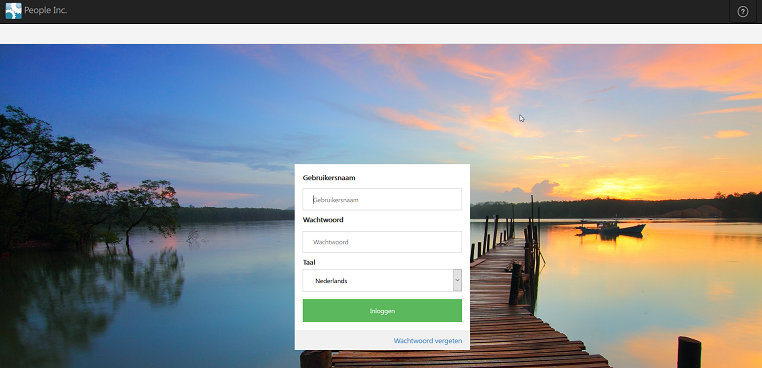
| 1. | Vul uw gebruikersnaam en wachtwoord in om in te loggen. Het venster dat nu verschijnt, is afhankelijk van de u toegekende mogelijkheden en rechten, bijvoorbeeld: |
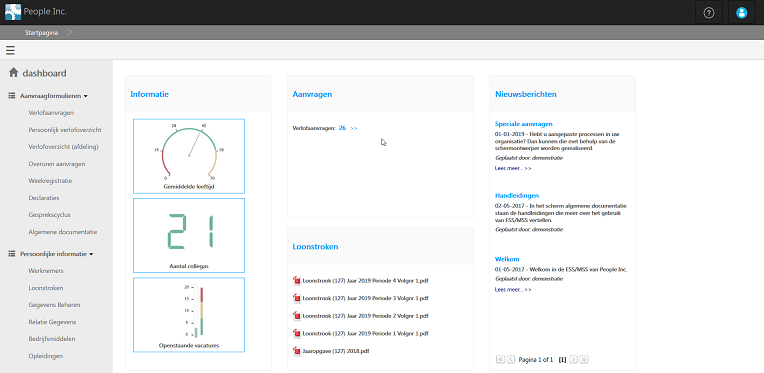
Vanuit dit venster kunt u alle u toegekende functionaliteiten van People Inc. benaderen.
Opmerkingen over het inloggen
Eerste keer inloggen
Als u de eerste keer inlogt in de ESS-module. zal deze u vragen om een nieuw wachtwoord in te voeren. U kunt hiervoor een door u zelf bedacht wachtwoord gebruiken.
Onthoud dit wachtwoord goed. Vanaf nu kunt u met de unieke combinatie van Gebruikersnaam en Wachtwoord inloggen. Deze combinatie vormt uw persoonlijke login.
Wachtwoord vergeten
Als u uw wachtwoord vergeten bent, dan kunt u in het inlogvenster rechts onderin op de link 'Ik ben mijn wachtwoord kwijt' klikken. Er wordt dan automatisch een e-mail gestuurd naar uw persoonlijke e-mailadres met uw nieuwe wachtwoord. Met dit nieuwe wachtwoord kunt u inloggen in de ESS-module.
Wachtwoord wijzigen
Als u een nieuw wachtwoord ontvangen hebt, omdat u bijvoorbeeld het wachtwoord vergeten bent, dan kunt u uw wachtwoord wijzigen. Klik hiervoor op het blauwe icoon rechts bovenin de knoppenbalk:
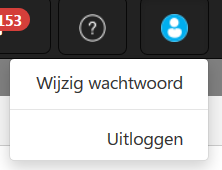
Kies voor ‘Wijzig wachtwoord’. In het volgende venster kunt u uw wachtwoord wijzigen door uw oude wachtwoord in te vullen (dat u van uw HR-afdeling hebt gekregen) en tweemaal uw nieuwe wachtwoord op te geven.
Klik ter bevestiging op de knop [Wijzigen], of klik op [Terug naar applicatie] als u uw wachtwoord niet wilt wijzigen:
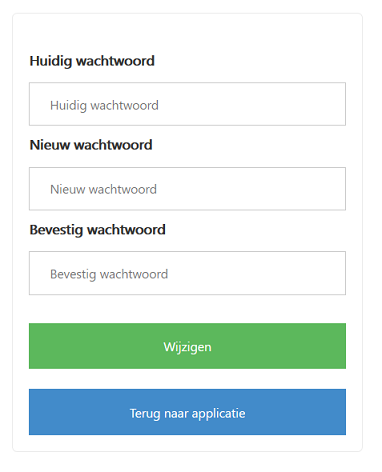
Sessie verlopen
Als u langere tijd niet actief bent geweest in de module, kan er een melding verschijnen dat uw sessie verlopen is. U ziet dan de volgende melding:
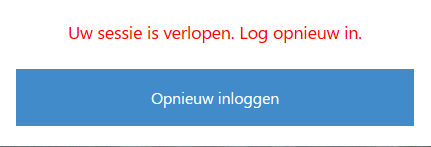
Klik op de knop [Opnieuw inloggen] om opnieuw toegang tot de module te krijgen, of klik op het kruisje rechts bovenin het scherm om de internetbrowser af te sluiten.
Nooit inloggen
Als u niet hoeft in te loggen, dan heeft uw organisatie de zogenaamde ‘Single Sign on’ geïnstalleerd. U wordt dan automatisch ingelogd op basis van uw Windows-login.